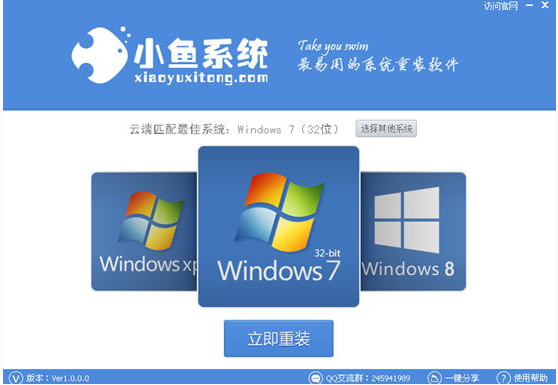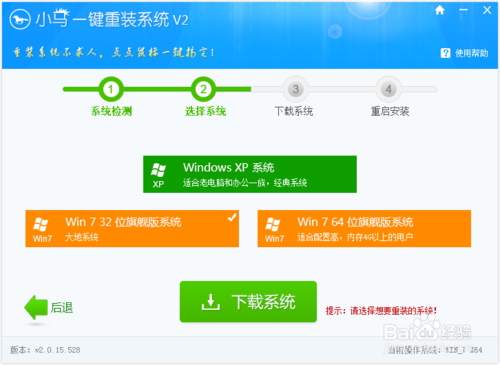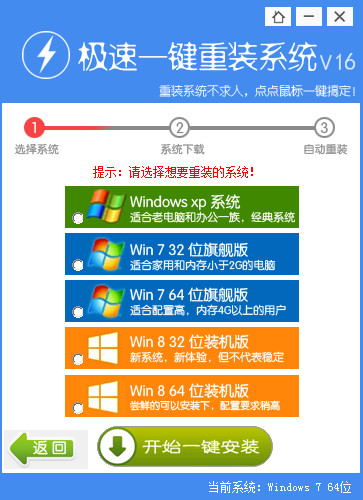电脑和手机是现在必备的电子产品,但是因为手机其功能性限制,很多朋友在工作学习中使用最多的还是电脑,当电脑黑屏无法进入win10系统怎么处理呢?下面就将电脑黑屏无法进入win10系统的处理方法教给大家。
方法一:当系统故障导致,需进入安全模式修复
1、按下开机键,出现win10系统徽标的时候按下关键键强制关机,重复三次,等待系统诊断后选择高级选项。

2、选择疑难解答>>高级选项。

5、高级选项下选择启动设置,完成后右下角重启电脑。

6、按下F4键选择启用安全模式。

7、进入到安全模式下先使用杀毒软件查杀病毒。

8、再卸载最近安装的软件,或者驱动程序,特别是显卡驱动,它们之间不兼容很容易出现这种情况。右击此电脑>>选择管理>>点击设备管理器>>右击需要卸载的硬件>>选择卸载即可。

9、重启电脑看能不能进入系统,如果不行就需要使用U盘重装系统,返回首页,可查找U盘重装系统教程,还可以寻找人工客服的帮助哦。
方法二:BIOS设置
1、设置了BIOS后造成的黑屏现象就需要重新进入BIOS进入,一般和开启启动项有关。按下开机键不停的点击启动热键进入BIOS,不同的电脑按键不一,大家可网上搜索一下

2、然后选启动界面将硬盘设置为第一启动项即可。
#FormatImgID_7#
方法三:硬件问题,拆机处理
1、硬件问题普通可以采取简单的排查方法,拆开主机箱,找到主板上的内存条,将其取下后用橡皮擦拭一下金属部分,装回。

2、是独立显卡的机器则应检查显卡与主板上的显卡插槽之间的接触是否良好。同样将其取下擦拭金属部分

3、查看硬盘连接线有没有松动,或者将硬盘连接线换一个插口连接一下,等待10分钟后重启开机。

以上就是电脑黑屏无法进入win10系统的详细步骤了,希望能帮助您解决问题。
- 一键重装系统小马重装软件V2.1.6增强版
- 一键重装系统小鱼重装软件V4.2.3贺岁版
- 【电脑重装系统】好用一键重装系统V9.6.9特别版
- 一键重装系统软件系统之家重装V2.0.0绿色版
- 极速一键重装系统软件在线版3.2.6
- 黑云一键重装系统工具V8.0免费版
- 小白一键重装系统工具尊享版V4.2.1
- 一键重装系统魔法猪重装软件V1.2.1贡献版
- 一键系统重装雨林木风重装软件V6.7完美版
- 小马一键重装系统工具V2.0.2.2兼容版
- 蜻蜓一键重装系统软件官方版V2.6
- 一键重装系统小鱼重装软件V5.6.8修正版
- 【电脑重装系统】萝卜菜一键重装系统软件V1.9免费版
- 小猪一键重装系统工具下载正式版5.39
- 【一键重装系统】极速一键重装系统兼容版V7.8.0
- 系统重装步骤
- 一键重装系统win7 64位系统 360一键重装系统详细图文解说教程
- 一键重装系统win8详细图文教程说明 最简单的一键重装系统软件
- 小马一键重装系统详细图文教程 小马一键重装系统安全无毒软件
- 一键重装系统纯净版 win7/64位详细图文教程说明
- 如何重装系统 重装xp系统详细图文教程
- 怎么重装系统 重装windows7系统图文详细说明
- 一键重装系统win7 如何快速重装windows7系统详细图文教程
- 一键重装系统win7 教你如何快速重装Win7系统
- 如何重装win7系统 重装win7系统不再是烦恼
- 重装系统win7旗舰版详细教程 重装系统就是这么简单
- 重装系统详细图文教程 重装Win7系统不在是烦恼
- 重装系统很简单 看重装win7系统教程(图解)
- 重装系统教程(图解) win7重装教详细图文
- 重装系统Win7教程说明和详细步骤(图文)